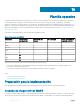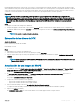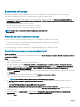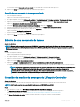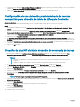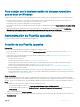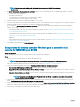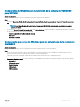Users Guide
Se muestra la ventana Secuencia de tareas creada con el nombre de la secuencia de tareas que creó.
10 Haga clic en Cerrar en el cuadro de mensaje de conrmación que aparece.
Creación de una secuencia de tareas personalizada
1 Inicie Conguration Manager.
Aparece la consola de Conguration Manager.
2 En el panel izquierdo, seleccione Biblioteca de software > Descripción general > Sistemas operativos > Secuencias de tareas.
3 Haga clic con el botón derecho del mouse en Secuencias de tareas y, después, haga clic en Crear secuencias de tareas.
Aparece el Asistente de creación de secuencias de tareas.
4 Seleccione Crear una nueva secuencia de tareas personalizada y haga clic en Siguiente.
5 Introduzca un nombre para la secuencia de tareas en el cuadro de texto Nombre de la secuencia de tareas.
6 Busque la imagen de inicio de Dell que creó y haga clic en Siguiente.
Aparece la pantalla Conrmar la conguración.
7 Revise la conguración y haga clic en Siguiente.
8 Haga clic en Cerrar en el cuadro de mensaje de conrmación que aparece.
Edición de una secuencia de tareas
Acerca de esta tarea
NOTA
: Mientras edita secuencias de tareas en SCCM 2016, los mensajes de referencia de objetos que faltan no enumeran el
paquete Setup windows and CongMgr (Conguración de Windows y Conguration Manager). Agregue el paquete y guarde la
secuencia de tareas.
Pasos
1 Inicie Conguration Manager.
Aparecerá la pantalla de Conguration Manager.
2 En el panel izquierdo, seleccione Biblioteca de software > Sistemas operativos > Secuencia de tareas.
3 Haga clic con el botón derecho del mouse en la secuencia de tareas que desea editar y haga clic en Editar.
Aparece la ventana Editor de secuencias de tareas.
4 Haga clic en Agregar > Implementación de Dell > Aplicar controladores a partir de Dell Lifecycle Controller.
Se carga la acción personalizada para la implementación de servidores Dell. Ahora, es posible hacer cambios en la secuencia de tareas.
NOTA
: Al editar una secuencia de tareas por primera vez, aparece el mensaje de error Setup Windows and Conguration
Manager (Congurar Windows y Conguration Manager). Para solucionarlo, cree y seleccione el paquete de
actualización del cliente de Conguration Manager. Para obtener más información acerca de la creación de paquetes,
consulte la documentación de Conguration Manager en technet.microsoft.com.
Creación de medios de arranque de Lifecycle Controller
Acerca de esta tarea
Use esta función para crear un medio de arranque de implementación sin intervención a partir de una secuencia de tareas.
NOTA
: Esta función se aplica solo a la extensión de la consola de OMIMSSC para SCCM.
Pasos
1 Inicie OMIMSSC y haga clic en Boot Media Creation (Creación de medio de arranque).
2 En Image Source (Origen de imagen), proporcione el archivo ISO que contiene la imagen del sistema operativo.
Para obtener más información, consulte Creación de una ISO de arranque mediante la secuencia de tareas.
3 En Output File (Archivo de salida), escriba el nombre del archivo ISO, que es un archivo ISO desatendido.
Plantilla operativa
35